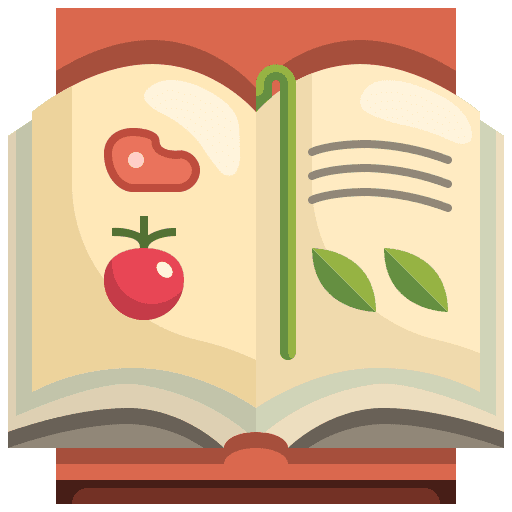Sony VAIO Recovery Patcher (SVRP)
https://vaiolibrary.com/index.php/Sony_VAIO_Recovery_Patcher_(SVRP)
SVRP 是一種實用程序,旨在修補和組合來自索尼 VAIO 恢復的拆分 WIM (.sny) 和 .mod 文件,以繞過索尼的模型檢查。 當恢復光盤拒絕安裝時可以使用此工具,因為它們不是在它們試圖安裝的設備上製作的。 基本上,它是一個恢復餅乾。
它可以修補 .sny 文件,其中包含 WIM 形式的 Windows 安裝,以及 .mod 文件,它們是應用程序(大多數 VAIO 應用程序和其他應用程序)。
如何找到 .sny 和 .mod 文件
準備
請安裝您的恢復分區,插入您的恢復光盤,或提取 ISO(使用 7-Zip 或 Win-RAR)。
對於 Windows 7 用戶,禁用,對於 Windows 8/8.1/10/11 用戶,啟用。Hide extensions for known file typesFile name extensions
獲取 .sny 文件
.sny 文件包含 WIM(Windows 安裝)。
在某些恢復中,您可以在根目錄中找到它們,但在其他恢復中,它們隱藏在“數據”文件夾中。
為了快速找到它們,請使用 Windows 資源管理器中的“搜索”功能,只需鍵入即可*.sny(確保檢查所有光盤!)。然後,將所有文件複製到一個空的、路徑不包含空格的可寫文件夾中。
確保不要將 .sny 文件與名稱中包含 sny 的文件混淆!我們只需要具有文件擴展名的文件.sny(例如“sony.sny”,而不是“SNYHDRCV.dll”)。
有時在第一張恢復光盤上找不到 .sny 文件,但可以在第二張、第三張光盤上找到,反之亦然。
如果找不到 .sny 文件,則您的恢復還不受支持。
請繼續閱讀有關如何使用 SVRP 的指南。
獲取 .mod 文件
.mod 文件包含應用程序。
有時,.mod 文件已經捆綁在 .sny 文件中。因此,在處理 .mod 文件之前,請從 .sny 文件中提取 WIM 並安裝 Windows。
要查找 .mod 文件,請使用 Windows 資源管理器中的“搜索”功能,只需鍵入即可*.mod(確保檢查所有光盤!)。然後,將所有需要的文件複製到一個空的、可寫的文件夾中,該文件夾的路徑不包含空格。
確保不要將 .mod 文件與名稱中包含 mod 的文件混淆!我們只需要具有文件擴展名的文件.mod(例如“MODJ-164441.mod”,而不是“MODSYSAP.dll”)。
這些文件有時有隨機名稱,或者以里面的應用程序命名。兩者同樣重要。
如果您沒有任何 .mod 文件,但有 .sny 文件,則可以使用 SVRP。
查看安裝後指南以獲取有關應用程序的更多信息。
如何使用 SVRP
準備
首先,使用本指南從恢復分區或光盤複製所有可修補(.sny 和 .mod)文件。如果您沒有 .sny 文件(這是最重要的文件),則您的恢復分區或光盤還不受支持。如果你沒有 .mod 文件,只有 .sny 文件,你可以繼續。
確保將所有文件複製到路徑不包含空格的可寫文件夾!(例如:“C:\patchfiles”)
如果您在使用 SVRP 時遇到任何問題,請參閱故障排除頁面。
安裝 SVRP
下載最新版本的 SVRP。繼續安裝。
確保將 SVRP 安裝在默認目錄(C:\SVRP) 中,否則 SVRP 將無法運行。
對 .sny 文件使用 SVRP(Windows 安裝)
啟動程序。點擊.sny。
之後,系統會要求您輸入輸入文件夾,這是包含所有 .sny 文件的文件夾,輸出文件夾,這是保存 WIM 的位置,以及第一個 .sny 文件的名稱(通常具有最短的名稱,例如“sony.sny”或“p2.sny”)。您還需要輸入文件擴展名。
點擊Patch,進程 1 將開始。這個過程通常需要大約 2-3 秒。
按回車鍵繼續過程 2。
如果進程 2 成功且沒有錯誤,您現在應該可以在輸出目錄中找到您的 WIM 文件。
要了解有關如何安裝 WIM 文件 (Windows) 的更多信息,請訪問此頁面。
將 SVRP 用於 .mod 文件(應用程序)
請僅在安裝 Windows 後提取 .mod 文件。
確保所有 .mod 文件的名稱不包含空格。
啟動程序。點擊.mod。然後您將有 2 個選項,自動修補程序和手動修補程序。如果要提取多個 .mod 文件,建議使用自動修補程序。如果您想一次提取一個 .mod 文件,請使用手動修補程序。
您將被要求輸入輸入文件夾,這是包含所有 .mod 文件的文件夾,以及輸出文件夾,這是提取 .mod 文件的地方。對於手動修補程序,您還需要輸入要修補的 .mod 文件的全名(例如:“MODJ-164418.mod”)。
單擊, 或手動修補程序,進程 1 將開始。這個過程通常需要大約 2-3 秒。Auto extractExtract
按回車鍵繼續下一個文件(自動修補程序)。按回車鍵繼續過程 2(手動修補程序)。
如果過程 2 成功且沒有錯誤,則提取的 .mod 應該位於輸出文件夾中。
如何安裝 WIM 文件
準備
首先,您需要一個可以在目標機器上運行的 Windows PE 環境(Windows ISO 等)。
然後您需要一個wimlib-imagex的副本(我們建議使用“windows-x86_64-bin”版本以獲得最大兼容性)。提取程序,然後將其複製到 PE 環境媒體的根目錄,或另一個 USB 驅動器或媒體上。
然後,將 SVRP 創建的 WIM 文件複製到您剛剛傳輸到 PE 環境媒體或另一個 USB 驅動器或媒體上的 wimlib-imagex 文件夾。
如果您遇到任何問題,請查看故障排除頁面。
Windows 7 恢復
要安裝 Windows 7 恢復,您必須在安裝 WIM 之前閱讀本指南 。僅適用於 Windows 7。
初始設置
首先,在目標機器上啟動到 PE 環境,然後輸入命令提示符(使用 Shift+F10 或“Repair your computer”)。
類型diskpart
然後list disk
找到要安裝 WIM 的磁盤編號。
然後,輸入select disk (disk number)
類型clean(這將擦除磁盤上的所有數據)
類型create partition primary
類型format fs=ntfs quick
類型(如果 C 已經分配,取消分配當前分配 C 的另一個分區,使用和,然後選擇我們正在創建的分區並分配它 C)assign letter=Cselect volume (enter number)remove letter=c
類型active
類型exit
應用 WIM
找到您將 wimlib-imagex 傳輸到的任何媒體的驅動器號(使用 diskpart 或記事本)。要在 CMD 上切換驅動器號,只需鍵入(drive letter):
使用命令導航到您傳輸 wimlib-imagex 的區域cd (path)
要開始安裝,請執行命令wimlib-imagex.exe apply (name).wim 1 C:
然後,要創建引導文件,您必須使用以下命令:
bcdboot.exe C:\Windows /s C:\
如果命令未知,請使用 Windows 10 PE。
繼續安裝後指南。對於語言包等相關的藍屏問題,請查看故障排除頁面。
安裝後
首次啟動
對於語言包等相關的藍屏問題,請查看故障排除頁面。
Windows 成功安裝後,讓它進入桌面。
如果它在您的部分沒有任何輸入的情況下重新啟動到 OOBE,您必須完成 OOBE 並在之後安裝應用程序(下面的操作方法)。如果它沒有重新啟動進入 OOBE,請安裝應用程序,然後您應該能夠找到 Sysprep 窗口,單擊重新啟動。
有關應用程序的信息
有時,所有應用程序都已安裝,有時只安裝了一些,有時則沒有安裝。
如果沒有全部安裝,您必須通過提取 .mod 文件來安裝它們。
如果您不確定是否安裝了所有應用程序,請提取幾個 .mod 文件(最好是最大的),並檢查是否安裝了這些應用程序。
請只安裝未安裝的應用程序,不要重新安裝已安裝的應用程序。
如何安裝應用程序(.mod 文件)
首先,使用 SVRP 提取所有 .mod 文件。請參閱有關如何使用 SVRP 的指南。
將提取的 .mod 文件放在 USB 驅動器或其他可移動媒體上。
通過setup.exe和一個一個地安裝每個 .mod 文件setup.bat。每次,確保以管理員身份運行安裝程序可執行文件和批處理文件!
如果缺少某些驅動程序,即使在安裝了所有 .mod 文件之後,您也必須手動下載並安裝它們。
DOWNLOAD
https://github.com/Vir0z4/svrp/releases/tag/GUI-v2.0.1
GUI v2.0.1 (.sny + .mod)
這是 SVRP 的第六個版本,用 Python 和批處理製作。
此版本僅支持 .sny 和 .mod 文件,並包含一個自動 .mod 修補程序。
變更日誌:
修復了自動修補程序上進程 1 的錯誤
修復了程序圖標不顯示的錯誤
SVRP 必須安裝在默認位置(C:\SVRP),並在路徑不包含空格的環境中使用!
SVRP 可以被一些防病毒軟件標記為病毒,因為它在 Python 中生成並轉換為獨立的可執行文件。這是誤報。